cPanel - ไคลเอนต์ FileZilla FTP
FileZilla เป็นไคลเอนต์ FTP แบบโอเพ่นซอร์สมีให้บริการบนหลายแพลตฟอร์มเช่น Linux และ Windows ไคลเอนต์นี้ยังรองรับ FTP ผ่านการเชื่อมต่อที่ปลอดภัยนั่นคือ SFTP และ FTPS คุณสามารถใช้ซอฟต์แวร์นี้เพื่ออัปโหลดและจัดการไฟล์ของคุณในเว็บเซิร์ฟเวอร์ของคุณ เมื่อคุณต้องการอัปโหลดเว็บไซต์ของคุณและจำนวนไฟล์มากขึ้นหรือขนาดไฟล์ใหญ่มาก จากนั้นคุณสามารถใช้การอัปโหลด FTP ได้เนื่องจากการอัปโหลดไฟล์ที่มีขนาดใหญ่มากผ่าน cPanel File Manager อาจทำให้เกิดข้อผิดพลาดในการอัปโหลด
บัญชี cPanel ส่วนใหญ่มาพร้อมกับบัญชี FTP ระบบซึ่งคุณสามารถเข้าถึงและจัดการไฟล์ทั้งหมดในโฮมไดเร็กทอรีของคุณได้ รหัสผ่านของบัญชีระบบสำหรับ cPanel และ FTP จะเหมือนกันในกรณีส่วนใหญ่
ในการใช้ไคลเอนต์ FileZilla FTP เพื่อจัดการและอัปโหลดเว็บไซต์โปรดทำตามขั้นตอนเหล่านี้ -
Step 1- ดาวน์โหลดและติดตั้งไคลเอนต์ FileZilla FTP จากเว็บไซต์ FileZilla ขั้นตอนการติดตั้งซอฟต์แวร์นี้เหมือนกับซอฟต์แวร์อื่น ๆ
https://filezilla–project.org/download.php
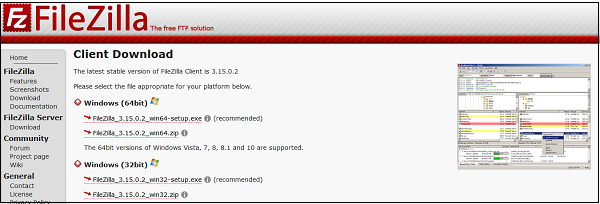
Step 2- หลังจากติดตั้งแล้วให้เปิดไคลเอนต์ FileZilla FTP ของคุณ ในแถบการเชื่อมต่อด่วนคุณจะพบกล่องข้อความเพื่อระบุชื่อโฮสต์ ป้อนชื่อโฮสต์ ftp ของคุณซึ่งอาจเป็นที่อยู่ IP ของเซิร์ฟเวอร์ของคุณหรือftp.<your_domain.com>.
Step 3 - ป้อนชื่อผู้ใช้และรหัสผ่านสำหรับบัญชี ftp ของคุณ
Step 4- ป้อนพอร์ตที่คุณต้องการเชื่อมต่อกับเซิร์ฟเวอร์ FTP ของคุณ ในกรณีส่วนใหญ่จะเป็น 21 แต่ถ้าคุณปล่อยช่องนี้ว่างไว้ FileZilla จะค้นหาพอร์ตที่เหมาะสมเพื่อเชื่อมต่อโดยอัตโนมัติ
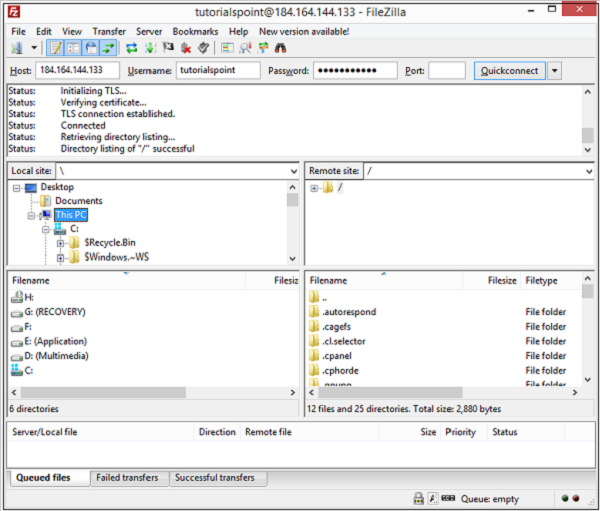
Step 5 - คลิก Quickconnect เพื่อเชื่อมต่อกับเซิร์ฟเวอร์ FTP
Step 6- หลังจากเชื่อมต่อสำเร็จคุณสามารถย้ายหรือคัดลอกไฟล์จากบานหน้าต่างด้านซ้ายมือ (ซึ่งเป็นไดเร็กทอรีคอมพิวเตอร์ในเครื่องของคุณ) ไปยังบานหน้าต่างด้านขวา (ซึ่งเป็นไดเร็กทอรีเซิร์ฟเวอร์ระยะไกลและไฟล์ของคุณ) คุณสามารถลากและวางไฟล์จากบานหน้าต่างด้านซ้ายไปขวาหรือในทางกลับกัน
Step 7 - คุณสามารถดูสถานะการย้ายหรือคัดลอกของคุณได้ในบานหน้าต่างซึ่งอยู่ที่ด้านล่างของอินเทอร์เฟซ